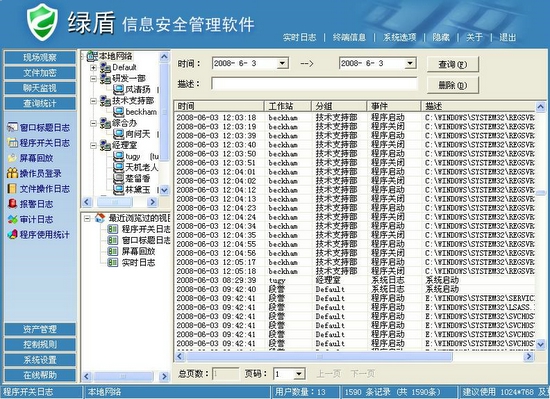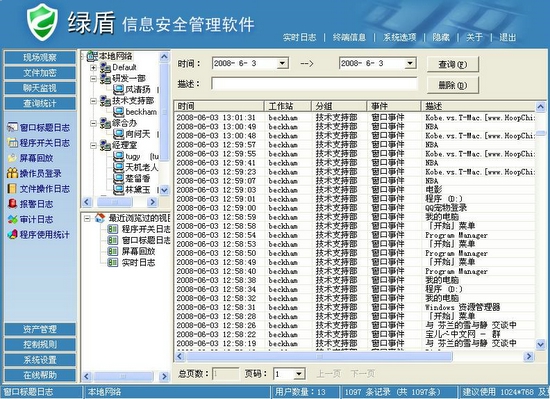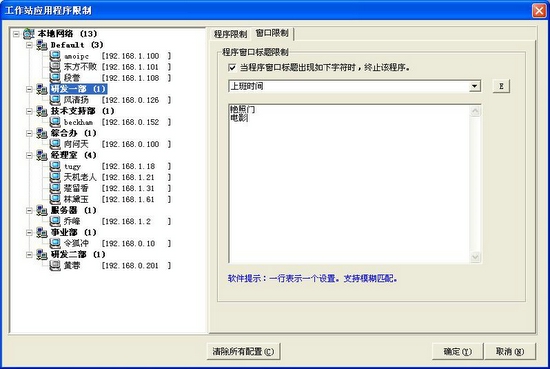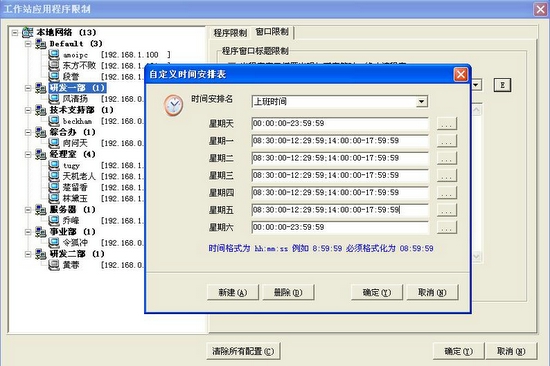|
|||||||||
| 前言 | 安装配置说明 | 使用手册 | |||||||
3.3.4 应用程序模块3.3.4.1 程序启动停止记录左侧边栏选择“查询统计”-“程序开关日志”, 中间栏选中要查看的用户(可以选择本地网络、某个分组或者单个用户),右边将显示该用户的程序启动、停止的情况。显示列有:时间、工作站、分组、事件(程序启动、程序关闭、系统日志)以及描述(该程序的详细路径和程序名)。 如下图所示: 左侧边栏选择“查询统计”-“窗口标题日志”, 中间栏选中要查看的用户(可以选择本地网络、某个分组或者单个用户),右边将显示该用户窗口的切换情况(以窗口标题的形式记录)。显示列有:时间、工作站、分组、事件、描述。 如下图所示: 左侧边栏选择“查询统计”-“窗口标题日志”, 中间栏选中要查看的用户(可以选择本地网络、某个分组或者单个用户),右边将显示该用户各程序的统计信息。显示列有:应用程序名称、全部时间(运行该程序的全部时间)、活动时间(该程序在前台运行的时间)、百分比(活动时间占全部程序活动时间的百分比)。提供三种查看方式:列表视图、饼图和柱状图。 注:程序开关日志、窗口标题日志、应用程序统计均可选择查询的日期或者按时间段查询以及右键导出到文本文件或excel文件。 如下图所示: 左侧边栏选择“控制规则”-“应用程序限制”,在弹出的“工作站应用程序限制”对话框中可以对用户进行程序限制和窗口限制。 在左侧用户列表选择要限制的用户(可以选择本地网络、某个分组或者单个用户),在“程序限制”栏设置禁止或只允许运行指定程序。内置有系统软件、办公软件、聊天工具、游戏娱乐、编程开发、网络工具、媒体工具、图文处理、股票软件等9类应用程序,支持自定义添加,添加方法如下:在需要添加的类别处点击右键,选拔“添加应用程序“-”程序描述“,填写程序文件名即可;也可以在“应用程序列表”处点右键添加应用程序类别。 注意:可以直接填写程序名,但如果终端更改了程序名,该程序还是可以运行;建议在服务器上也安装同个软件,安装后添加这个应用程序,浏览到软件的.exe文件,这样即使终端更改了程序名,仍无法运行该程序。 如下图所示: 左边用户列表选择要限制的用户(可以选择本地网络、某个分组或者单个用户),在“窗口限制”页可以设置当程序窗口标题出现如下字符时终止该程序,每行表示一个设置。 如下图所示: 程序限制和窗口标题限制都可以设定时间规则,即在指定的时间段内启用该限制。 如下图所示: |